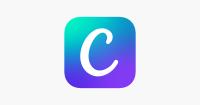こんにちは、みぃさん(@mmm2blog)です。
ブログを閲覧いただきありがとうございます!
今回は私がいつもアイキャッチ画像を作成する時に使用している有名な神アプリ「Canva」を紹介します。
 Canva
CanvaCanvaについて
世界中で愛されている無料で利用可能な画像加工アプリです。
InstagramやTwitter、ブログで使用する画像をアプリ上で誰でも簡単おしゃれに仕上げることが可能なのでかなりおすすめします♡
アプリの無料機能でもたくさんの加工画像が使えます!
- 25万点を超える無料テンプレート
- 100種類以上のデザインタイプ(ソーシャルメディアの投稿、プレゼンテーション、手紙など)
- 数多くの無料の写真とグラフィックス
- メンバーをチームに招待する
- リアルタイムでのコラボレーションやコメント
- 5GBのクラウドストレージ
有料だと月額1,500円(税込)〜の支払いで更に下記の機能が追加で利用可能です♪
- 1つのブランドキットを作成し、独自のフォントとロゴをアップロード
- ワンクリックでデザインのサイズを変更できるマジックリサイズ機能
- 毎日新しいデザインが追加される42万点を超える無料テンプレート
- 7,500万を超える有料のストック写真、動画、グラフィックを無料で使用
- チームが使用するテンプレートとしてデザインを保存
- 100GBのクラウドストレージ
- ソーシャルメディアコンテンツを7つのプラットフォームにスケジュール
詳細はアプリ紹介ページにてご確認ください。
アプリで画像加工の流れ
私はいつもiPadでアプリを使用しています。
簡単にアイキャッチ画像を作成するまでの流れを紹介しますので参考にしてください♪
まずは、アプリを開いて右上の「デザインを作成」ボタンを押して画像加工を開始します。
この時、キャンバスサイズを自由に設定できます。
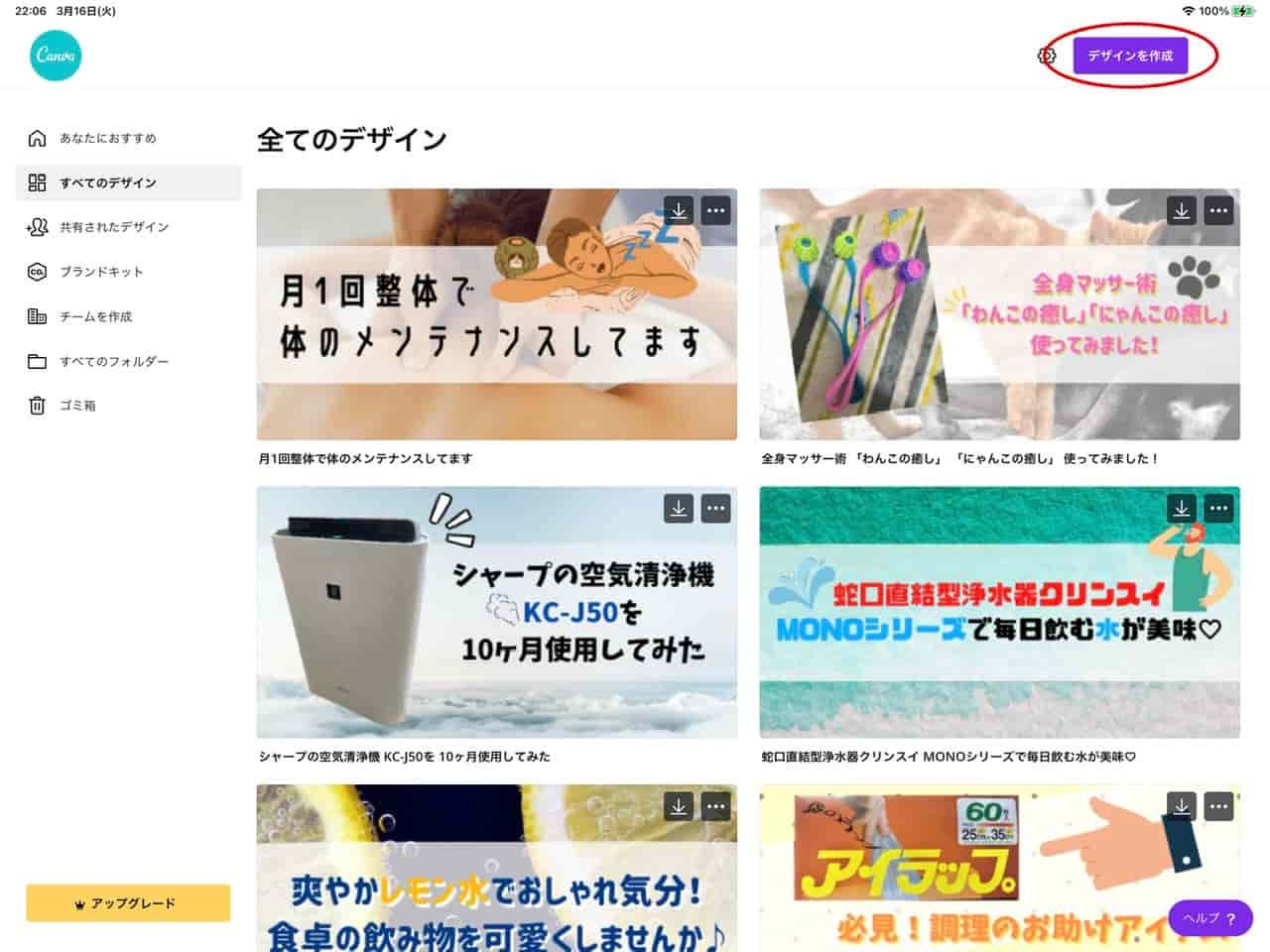
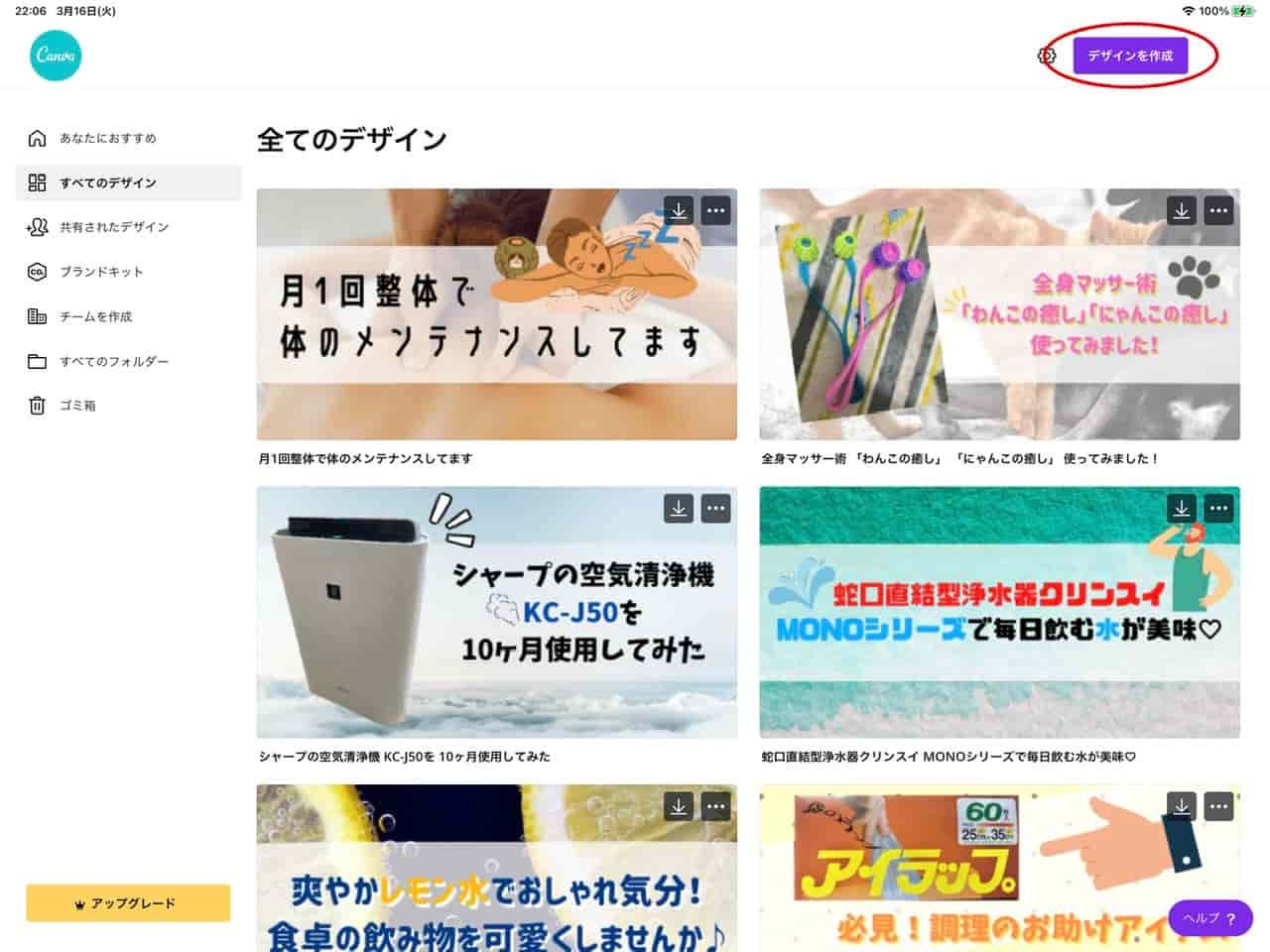
画像加工画面に移動し、左側の「テンプレート」や「写真」を選択後、好きな素材を使用してアイキャッチ画像を作成します。
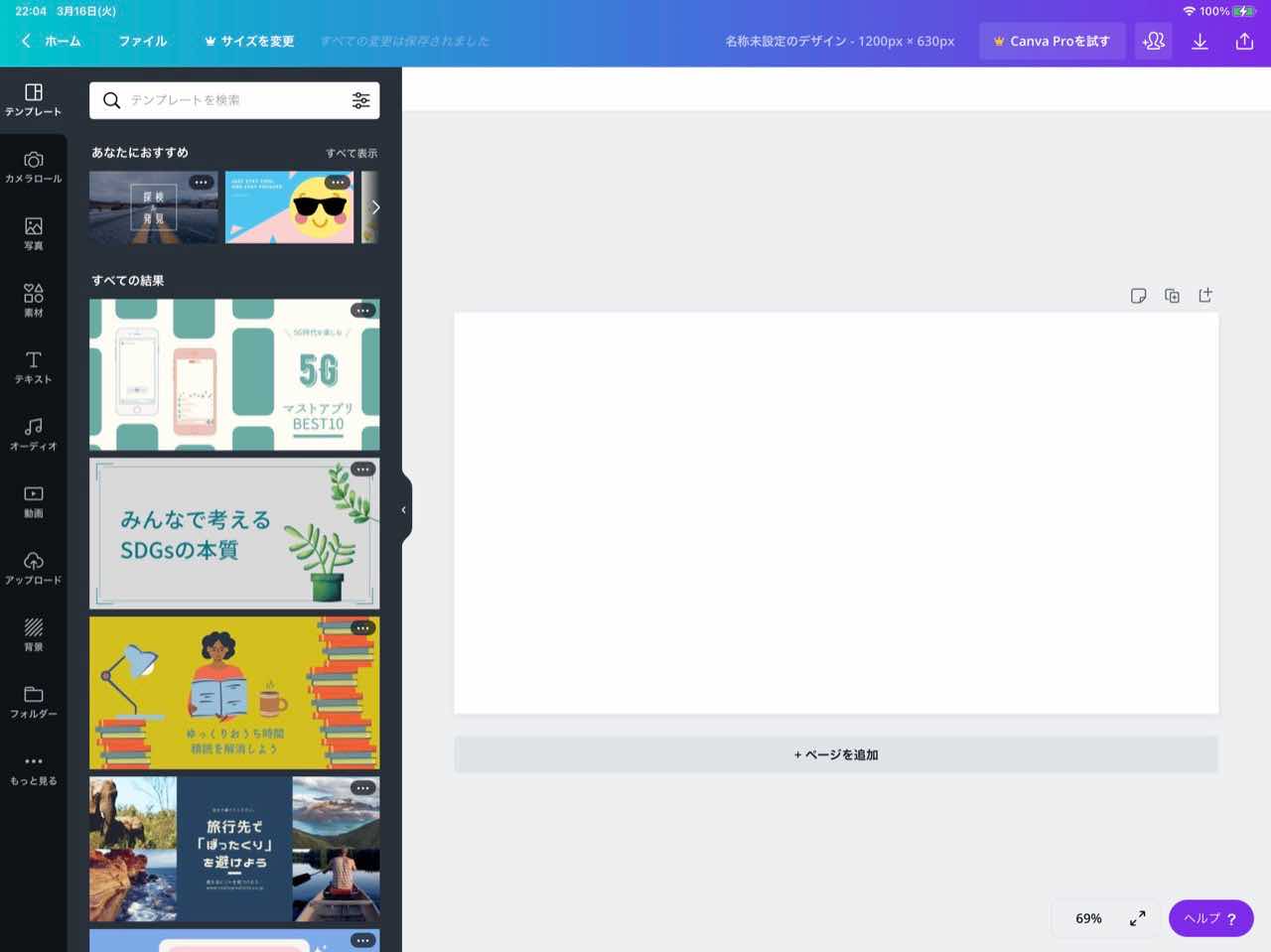
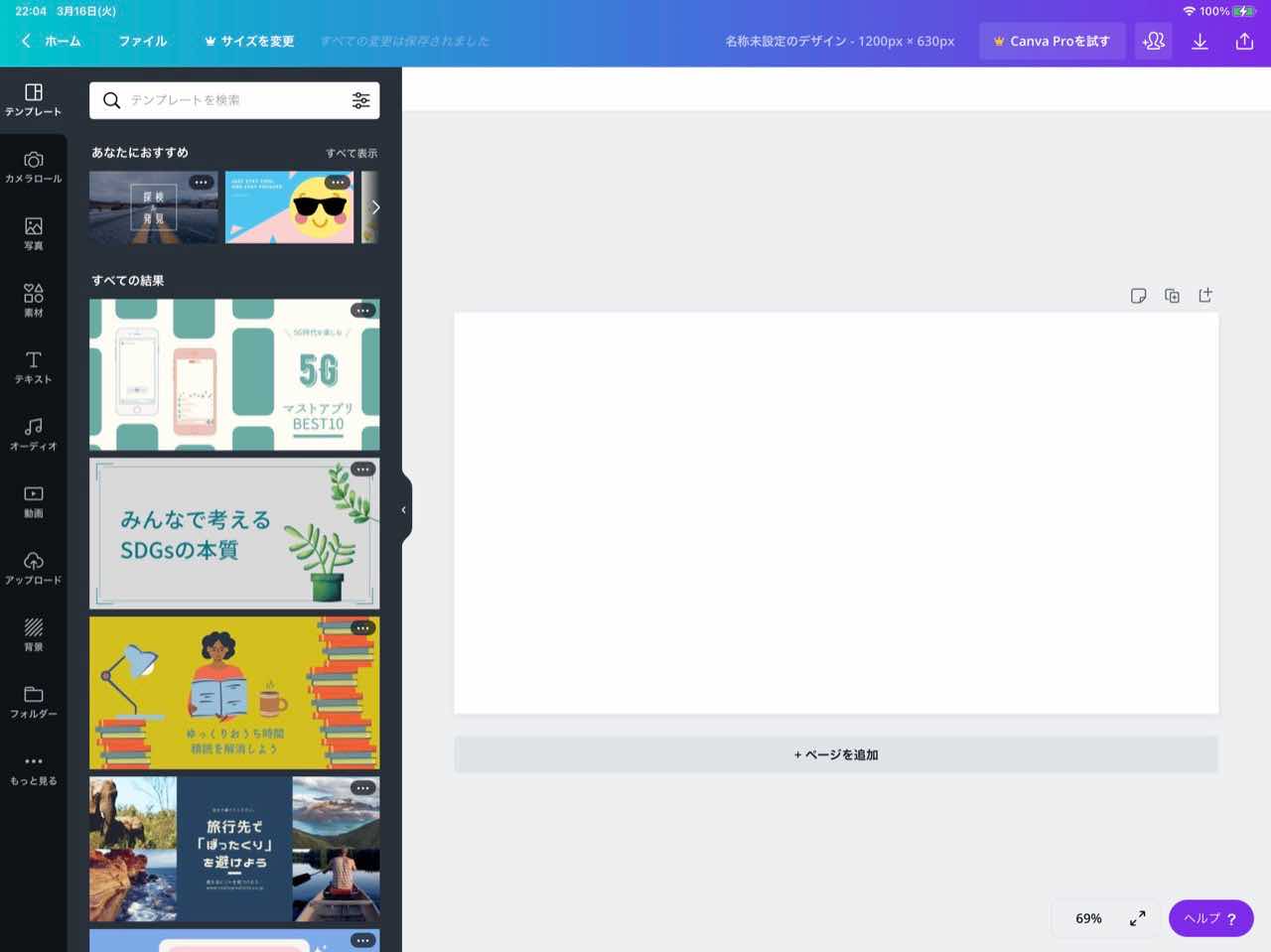
「素材」もかなりハイクオリティなので本当に無料かどうか不安になるくらいです(笑)
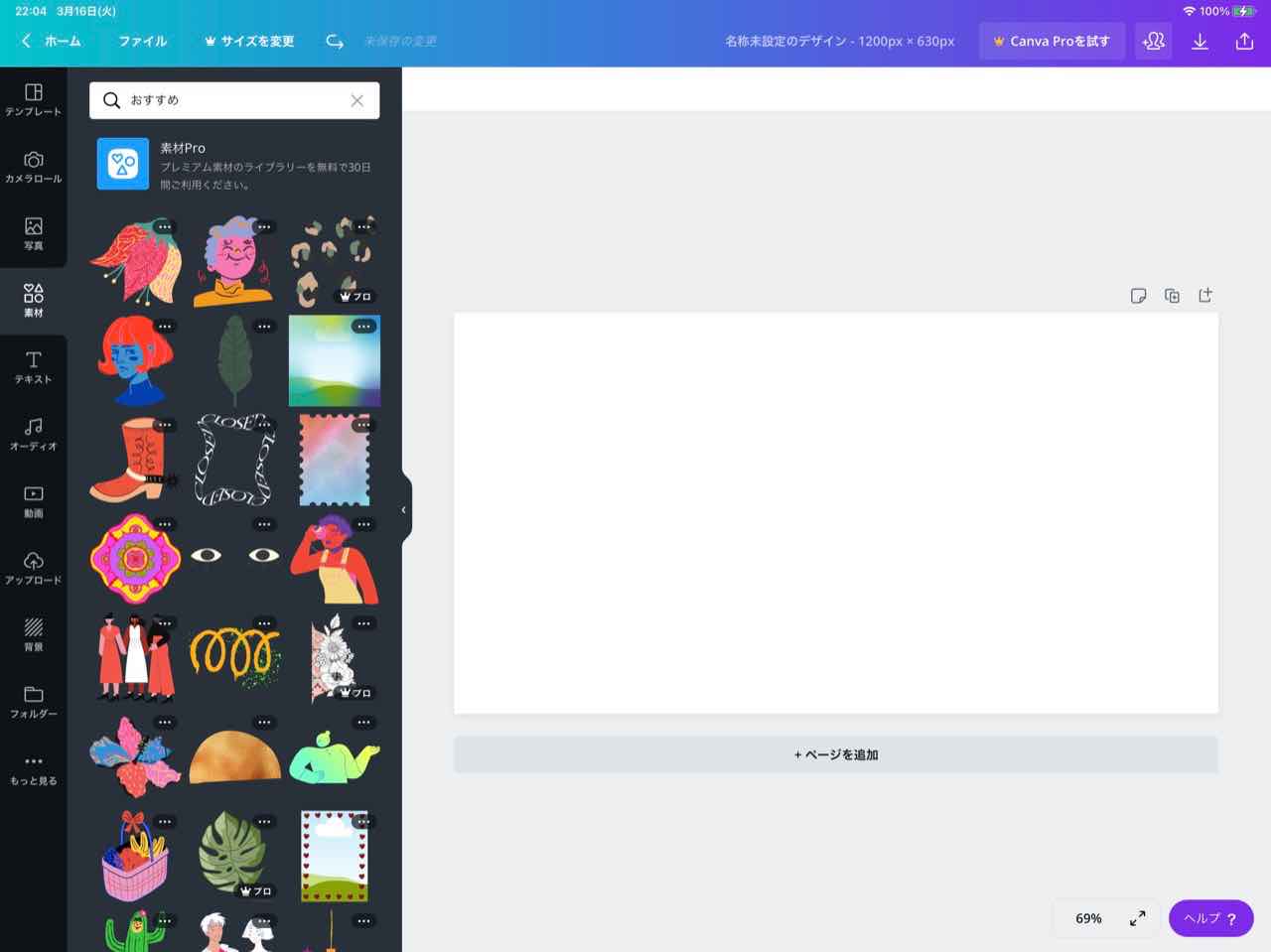
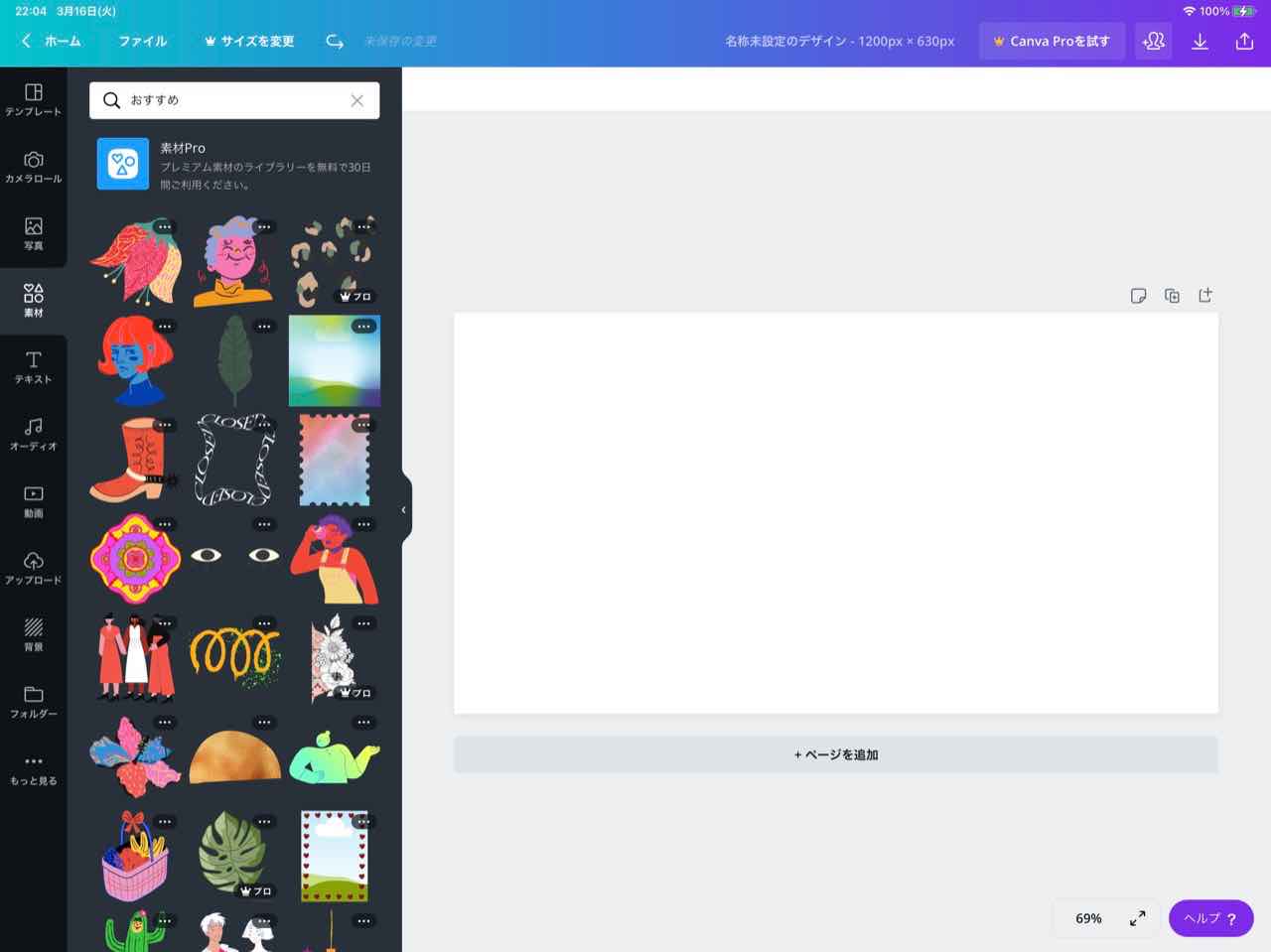
テキストも、もちろんおしゃれなテンプレートが用意されていますので選択可能です。
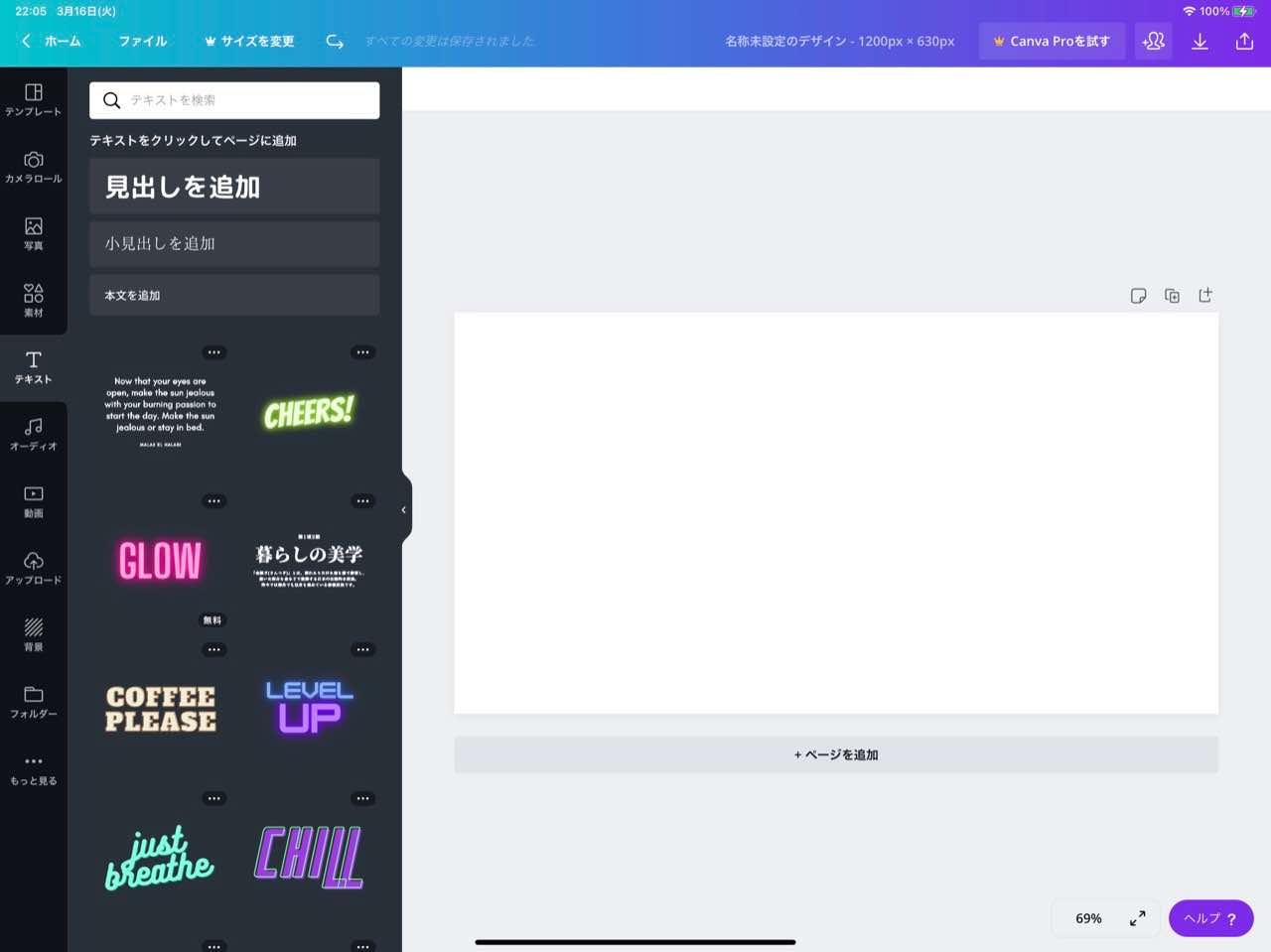
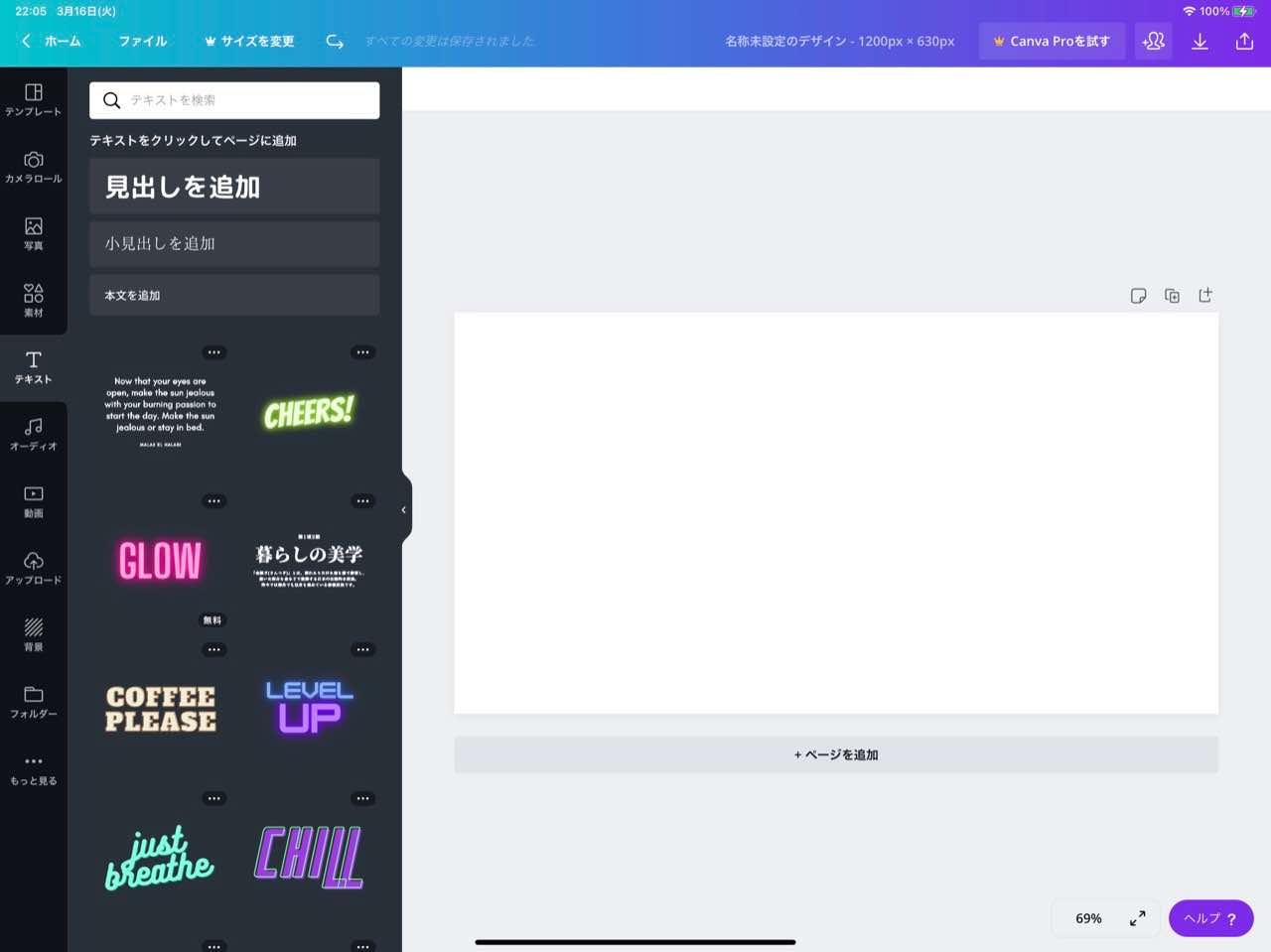
画像加工完了後は、右上の赤丸で囲っているボタンを押して「画像として保存」を選択するとカメラロールに保存されます。
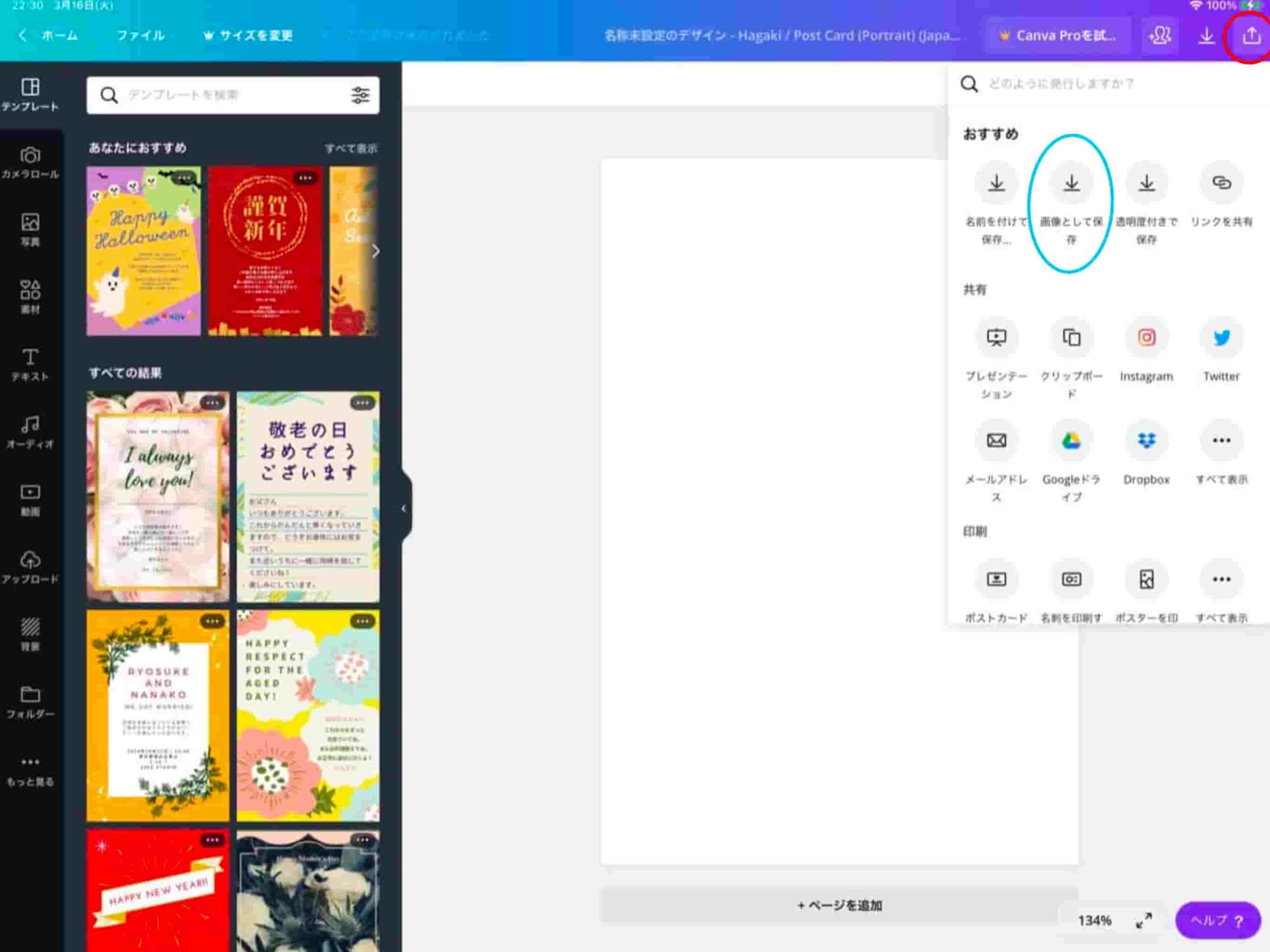
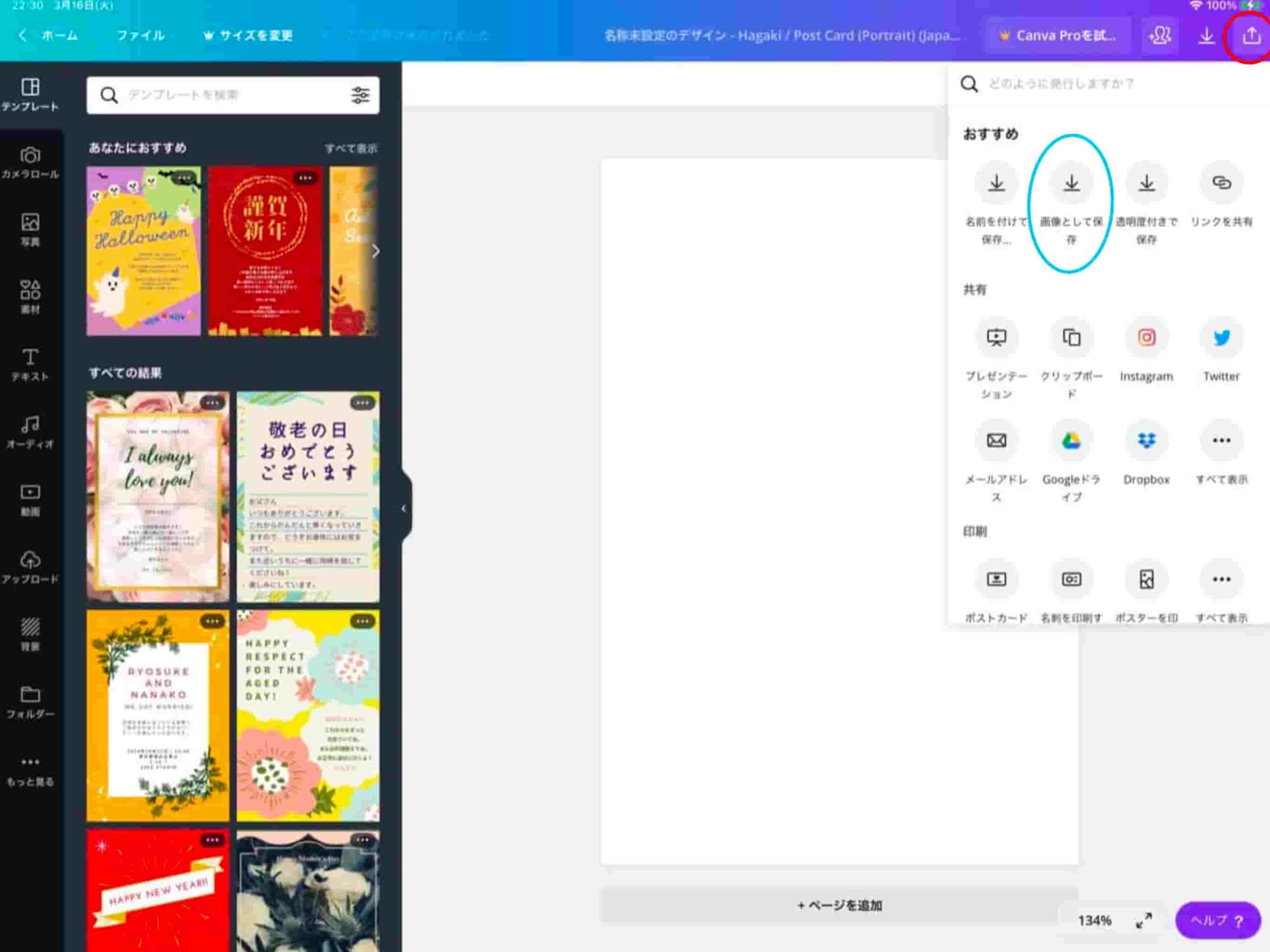
今まで作成したアイキャッチ例
すべて「Canva」の無料機能を使用して作ったアイキャッチ画像を紹介します。
アイキャッチ使用記事「ペットを飼われている方に伝えたい脅威の防臭袋BOS」




アイキャッチ使用記事「美味しくて愛用♡「クノールスープDELI(デリ)」私の定番4種を紹介」




アイキャッチ使用記事「蛇口直結型浄水器クリンスイMONOシリーズで毎日飲む水が美味♡」




アプリダウンロード紹介
Android機種向けアプリ
GooglePlay
iPhone・iPad機種向けアプリ
App Store
最後に
画像加工アプリを探されている方は、ぜひ一度アプリを利用してみてください(*´꒳`*)
ブログやTwitter、Instagramの投稿が楽しくなること間違いなしです♪
閲覧ありがとうございました!